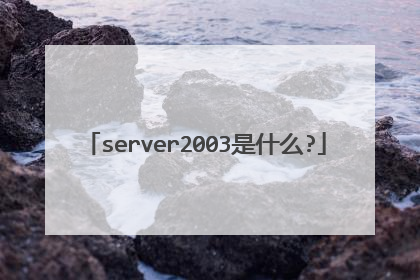Windows Server 2003的安装方法以安装Windows Server 2003 Enterprise Edition(SP1)系统为例介绍安装方法:第1步,将Windows Server 2003安装光盘放入光驱启动电脑,当屏幕中出现Press any key to boot from CD……提示信息时,按任意键从光盘启动。安装程序开始装载必要的安装设置文件。进入安装程序欢迎页后,屏幕提示用户按Enter键开始安装系统,按F3键退出安装。按回车键键继续。第2步,打开“Windows 授权协议”页面,按F8键同意协议并继续安装。第3步,安装程序开始收集电脑上的安装信息,并要求用户选择安装Windows Server 2003的硬盘分区。默认选中硬盘中的第一个分区(即C盘),用户可以按方向键选中合适的分区,按回车键继续。第4步,进入磁盘格式化页面,安装程序提示用户使用哪种文件格式来格式化分区。可供选择的有NTFS分区格式和FAT分区格式。鉴于NTFS文件系统可以拥有更高效的磁盘利用率和安全性能,因此选中“用NTFS文件系统格式化磁盘分区(快)”选项并按回车键。第5步,安装程序开始格式化磁盘分区,格式化完毕后自动进入文件复制页面。安装程序开始将文件复制到Windows安装文件夹,复制过程所需时间较长。第6步,文件复制完毕后,安装程序将在15秒钟后自动重新启动电脑。也可按回车键马上重启。第7步,重新启动电脑,可以看到已经出现了Windows Server 2003的启动画面。第8步,系统启动至Windows界面的安装屏幕,安装程序会进一步复制文件,并开始检测和安装硬件设备。在此过程中会出现屏幕抖动和黑屏,这属于正常现象。此过程所需时间比较漫长。第9步,完成设备安装后打开“区域和语言设置”对话框,用户可以选择设置输入法等项目。一般保持默认设置,单击“下一步”按钮。第10步,打开“自定义软件”对话框,按Ctrl+Shift组合键激活中文输入法。然后输入用户姓名和工作单位,并单击“下一步”按钮。第11步,在打开的“您的产品密钥”对话框中,要求输入Windows Server 2003的合法产品密钥,只有正确输入的安装密钥后才能进行下一步操作。一般可以在产品授权书中找到密钥,输入密钥后单击“下一步”按钮。第12步,打开“授权模式”对话框,安装程序要求用户指定希望使用的授权模式。对于单击用户而言保持默认设置即可,而如果局域网中存在多台Windows Server 2003服务器,则应该选中“每设备或每用户”单选框。本例保持“每服务器”单选框的选中状态,并单击“下一步”按钮。第13步,在打开的“计算机名称和系统管理员密码”对话框中,需要设置计算机名称和系统管理员密码。需要注意的是计算机名称的长度不能超过64个字符,建议在15个字符以内,且该名称在网络具有惟一性。另外系统允许最多使用14个字符作为密码,且区分大小写。设置的密码应当妥善保存。设置完毕单击“下一步”按钮。第14步,在打开的“日期和时间设置”对话框中,调整电脑系统的日期、时间以及时区。“时区”选项一般保持默认设置即可,单击“下一步”按钮。第15步,安装程序开始安装网络组件和网络设备,以使该电脑可以上网。第16步,打开“网络设置”对话框,一般用户只需选中“典型设置”单选框,然后在完成安装后作进一步的调整。当然如果需要也可以选中“自定义设置”单选框。单击“下一步”按钮。第17步,在打开的“工作组或计算机域”对话框中,可以设置该电脑隶属于哪个工作组或域。这些设置只有在局域网环境才有效,一般用户只需保持默认设置,单击“下一步”按钮。第18步,在后面的安装过程中,安装程序将安装“开始”菜单等系统组件,并对这些组件进行注册。安装设置工作将由安装程序自动完成,最后删除临时文件并重新启动电脑。第19步,再次重新启动电脑,这时已经出现了Windows Server 2003的登录对话框。点按Ctrl+Alt+Del组合键。第20步,系统默认输入了系统管理员的账户名称Administrator,用户需要在“密码”编辑框中输入事先设置的系统管理员密码,单击“确定”按钮。第21步,登录Windows Server 2003系统桌面,自动打开“管理您的服务器”窗口。至此已经成功安装了Windows Server 2003系统。
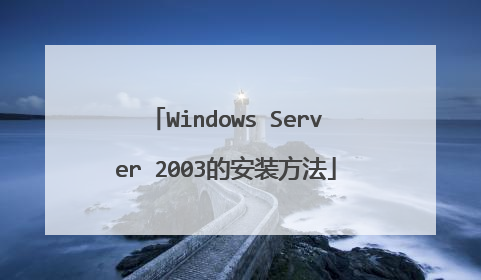
以安装Windows Server 2003 Enterprise Edition(SP1)系统为例介绍安装方法:第1步,将Windows Server 2003安装光盘放入光驱启动电脑,当屏幕中出现Press any key to boot from CD……提示信息时,按任意键从光盘启动。安装程序开始装载必要的安装设置文件。进入安装程序欢迎页后,屏幕提示用户按Enter键开始安装系统,按F3键退出安装。按回车键键继续。第2步,打开“Windows 授权协议”页面,按F8键同意协议并继续安装。第3步,安装程序开始收集电脑上的安装信息,并要求用户选择安装Windows Server 2003的硬盘分区。默认选中硬盘中的第一个分区(即C盘),用户可以按方向键选中合适的分区,按回车键继续。第4步,进入磁盘格式化页面,安装程序提示用户使用哪种文件格式来格式化分区。可供选择的有NTFS分区格式和FAT分区格式。鉴于NTFS文件系统可以拥有更高效的磁盘利用率和安全性能,因此选中“用NTFS文件系统格式化磁盘分区(快)”选项并按回车键。第5步,安装程序开始格式化磁盘分区,格式化完毕后自动进入文件复制页面。安装程序开始将文件复制到Windows安装文件夹,复制过程所需时间较长。第6步,文件复制完毕后,安装程序将在15秒钟后自动重新启动电脑。也可按回车键马上重启。第7步,重新启动电脑,可以看到已经出现了Windows Server 2003的启动画面。第8步,系统启动至Windows界面的安装屏幕,安装程序会进一步复制文件,并开始检测和安装硬件设备。在此过程中会出现屏幕抖动和黑屏,这属于正常现象。此过程所需时间比较漫长。第9步,完成设备安装后打开“区域和语言设置”对话框,用户可以选择设置输入法等项目。一般保持默认设置,单击“下一步”按钮。第10步,打开“自定义软件”对话框,按Ctrl+Shift组合键激活中文输入法。然后输入用户姓名和工作单位,并单击“下一步”按钮。第11步,在打开的“您的产品密钥”对话框中,要求输入Windows Server 2003的合法产品密钥,只有正确输入的安装密钥后才能进行下一步操作。一般可以在产品授权书中找到密钥,输入密钥后单击“下一步”按钮。第12步,打开“授权模式”对话框,安装程序要求用户指定希望使用的授权模式。对于单击用户而言保持默认设置即可,而如果局域网中存在多台Windows Server 2003服务器,则应该选中“每设备或每用户”单选框。本例保持“每服务器”单选框的选中状态,并单击“下一步”按钮。第13步,在打开的“计算机名称和系统管理员密码”对话框中,需要设置计算机名称和系统管理员密码。需要注意的是计算机名称的长度不能超过64个字符,建议在15个字符以内,且该名称在网络具有惟一性。另外系统允许最多使用14个字符作为密码,且区分大小写。设置的密码应当妥善保存。设置完毕单击“下一步”按钮。第14步,在打开的“日期和时间设置”对话框中,调整电脑系统的日期、时间以及时区。“时区”选项一般保持默认设置即可,单击“下一步”按钮。第15步,安装程序开始安装网络组件和网络设备,以使该电脑可以上网。第16步,打开“网络设置”对话框,一般用户只需选中“典型设置”单选框,然后在完成安装后作进一步的调整。当然如果需要也可以选中“自定义设置”单选框。单击“下一步”按钮。第17步,在打开的“工作组或计算机域”对话框中,可以设置该电脑隶属于哪个工作组或域。这些设置只有在局域网环境才有效,一般用户只需保持默认设置,单击“下一步”按钮。第18步,在后面的安装过程中,安装程序将安装“开始”菜单等系统组件,并对这些组件进行注册。安装设置工作将由安装程序自动完成,最后删除临时文件并重新启动电脑。第19步,再次重新启动电脑,这时已经出现了Windows Server 2003的登录对话框。点按Ctrl+Alt+Del组合键。第20步,系统默认输入了系统管理员的账户名称Administrator,用户需要在“密码”编辑框中输入事先设置的系统管理员密码,单击“确定”按钮。第21步,登录Windows Server 2003系统桌面,自动打开“管理您的服务器”窗口。至此已经成功安装了Windows Server 2003系统。
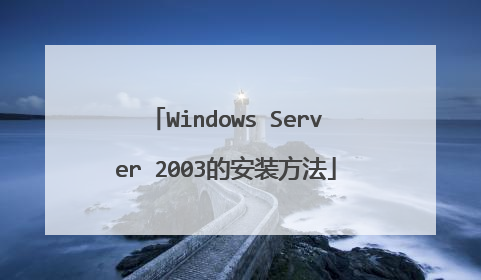
windows server 2003有哪些版本Windows Server 2003 版本有以下几个 1Windows Server 2003 Web Edition(服务器版)2Windows Server 2003 Standard Edition(标准版)3Windows Server 2003 Enterprise Edition(企业版)4Windows Server 2003 Datacenter Edition(数据中心版) 5Windows Server 2003 Small Business Edition(小型企业版)
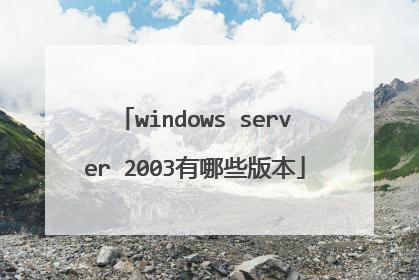
Windows Server 2003 版本有以下几个 1Windows Server 2003 Web Edition(服务器版)2Windows Server 2003 Standard Edition(标准版)3Windows Server 2003 Enterprise Edition(企业版)4Windows Server 2003 Datacenter Edition(数据中心版) 5Windows Server 2003 Small Business Edition(小型企业版)
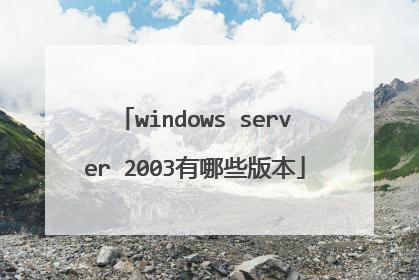
Windows Server 2003的介绍Windows Server 2003是微软基于Windows XP/NT5.1开发的服务器操作系统,于2003年3月28日发布,并在同年四月底上市。相对于Windows 2000做了很多改进。Windows Server 2003的官方支持即已在2015年7月14日结束,Windows Server 2003的安全性不再获得保障。这意味着在 2015 年 7 月 14 日之后,运行此操作系统的所有数据中心将无法获得更新和修补程序,同时将无法满足合规性要求。
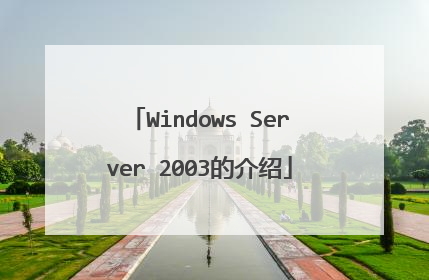
Windows Server 2003是微软基于Windows XP/NT5.1开发的服务器操作系统,于2003年3月28日发布,并在同年四月底上市。相对于Windows 2000做了很多改进。Windows Server 2003的官方支持即已在2015年7月14日结束,Windows Server 2003的安全性不再获得保障。这意味着在 2015 年 7 月 14 日之后,运行此操作系统的所有数据中心将无法获得更新和修补程序,同时将无法满足合规性要求。
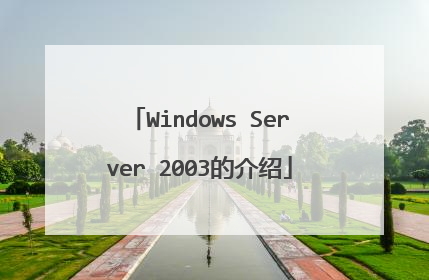
什么是windows server 2003Windows Server 2003是微软的服务器操作系统。最初叫作“Windows .NET Server”,后改成“Windows .NET Server 2003”,最终被改成“Windows Server 2003”,于2003年3月28日发布,并在同年四月底上市。相对于Windows 2000做了很多改进,如:改进的Active Directory(活动目录)(如可以从schema中删除类) ;改进的Group Policy(组策略)操作和管理 ;改进的磁盘管理,如可以从Shadow Copy(卷影复制)中备份文件。特别是在改进的脚本和命令行工具,对微软来说是一次革新:把一个完整的命令外壳带进下一版本Windows——的一部分。

Windows Server 2003是微软的服务器操作系统。最初叫作“Windows .NET Server”,后改成“Windows .NET Server 2003”,最终被改成“Windows Server 2003”,于2003年3月28日发布,并在同年四月底上市。相对于Windows 2000做了很多改进,如:改进的Active Directory(活动目录)(如可以从schema中删除类) ;改进的Group Policy(组策略)操作和管理 ;改进的磁盘管理,如可以从Shadow Copy(卷影复制)中备份文件。特别是在改进的脚本和命令行工具,对微软来说是一次革新:把一个完整的命令外壳带进下一版本Windows——的一部分。

server2003是什么?Windows server2003是Microsoft发布的一款服务器操作系统,内部集成的网络组件和服务多于Windows 2000,不过操作复杂(连“重启”时,系统都会询问重启的原因),不适合个人用户。 推荐安装windows2003系统时输入这个序列号:CD-KEY:KQF2H-284RW-GHXM6-Y3W2B-QWGBB(上海政府VLK)免激活,能和正版一样可以在线更新及使用.Windows Server 2003 SP1 中文版安装 Microsoft Windows Server 2003 Service Pack 1 (SP1) 可以有助于保护您的服务器的安全并更好地防御黑客的攻击。Windows Server 2003 SP1 通过提供诸如安全配置向导之类的新安全工具增强了安全基础结构,它有助于确保服务器的基于角色的操作的安全、通过数据执行保护提高纵深防御能力并通过后安装安全更新向导提供安全可靠的第一次引导方案。Windows Server 2003 SP1 协助 IT 专业人员确保其服务器基础结构的安全并为 Windows Server 2003 用户提供增强的可管理性和控制。http://dl.pconline.com.cn/html/1/6/dlid=13436&dltypeid=1&pn=0&.html
服务器用的版本。。比较稳定。。基本没有
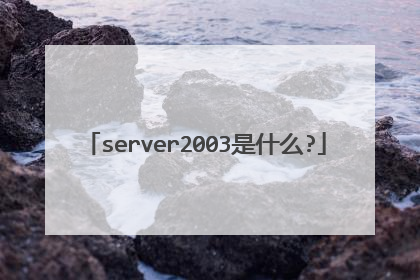
Windows server2003是Microsoft发布的一款服务器操作系统,内部集成的网络组件和服务多于Windows 2000,不过操作复杂(连“重启”时,系统都会询问重启的原因),不适合个人用户。 推荐安装windows2003系统时输入这个序列号:CD-KEY:KQF2H-284RW-GHXM6-Y3W2B-QWGBB(上海政府VLK)免激活,能和正版一样可以在线更新及使用.Windows Server 2003 SP1 中文版安装 Microsoft Windows Server 2003 Service Pack 1 (SP1) 可以有助于保护您的服务器的安全并更好地防御黑客的攻击。Windows Server 2003 SP1 通过提供诸如安全配置向导之类的新安全工具增强了安全基础结构,它有助于确保服务器的基于角色的操作的安全、通过数据执行保护提高纵深防御能力并通过后安装安全更新向导提供安全可靠的第一次引导方案。Windows Server 2003 SP1 协助 IT 专业人员确保其服务器基础结构的安全并为 Windows Server 2003 用户提供增强的可管理性和控制。http://dl.pconline.com.cn/html/1/6/dlid=13436&dltypeid=1&pn=0&.html
服务器用的版本。。比较稳定。。基本没有
服务器用的版本。。比较稳定。。基本没有